 AQAA的未來完成式三部曲
AQAA的未來完成式三部曲
作者:塾長 日期:2020-06-19 23:01
物有本末,事有終始,先有再好。是這一路看資訊融入教學發展的體驗。沒有最好,只有愈來愈好,而且要更好玩。
就以最近思考AQAA 為例,主要先有各種場景應用AIR機會的想像,大致歸納了設計實務的三面向:雲端運算→程式與情境部署→現場表現與擴散應用。
※雲端運算
主要利用Google試算表進行資料的讀寫。配合在機器人程式的表現上,讀取資料讓機器人說出與動作表現,或者配合螢幕的圖片、影片播放。
※程式與情境部署
接著將程式派送給機器人,並且與教學或應用情境做好搭配。
※現場表現與擴散應用
設想使用者參與互動的時候如何表現。例如他聽到後可能說什麼,說出來的話,利用語音辨識再寫入Google試算表,同時,也可以利用NFC感應、輸入文字資料或選單,也可能利用麥克風錄音,鏡頭拍攝和錄影,進一步應用AI服務。
將這樣的需求、功能與表現串起來之後,真實使用時還可以藉萬用遙控器,或者直接操縱機器人:感應、語音操控,或者是利用鍵盤,讓AQAA真實情境流暢展現。進一步思考擴散應用:
教學前Google試算表的製作、分享以及共用,也可以套用模板,針對Google試算表超連結、程式碼與遙控器的MQTT頻道對應,就能改成自己專屬使用。程式碼更動愈少,愈可以針對不同場景與教學活動樣態進行擴散分享。還可以加上教學簡案與活動實況的案例說明。
老師在教學中使用機器人,無線網路與網頁操作要更簡捷好上手,畢竟老師先活用,才能讓孩子們受惠。當然,也可能由孩子們直接跟機器人進行學習互動,甚至自己編寫程式、讀寫Google表單紀錄。
此外,我們不僅能近端操作機器人,也可以遠端遙控且即時互動,這樣能讓更多夥伴們先輕鬆上手,再有動機來深研創新。

 KebbiAir成語吧!
KebbiAir成語吧!
作者:塾長 日期:2020-06-18 22:11
今天看到美國波士頓動力(Boston Dynamics)開賣機器狗 Spot的新聞,乖乖,一隻74500 美元!?我半開玩笑跟同學郭柳宗說這樣一隻機器狗的單價,可以買下塞滿學校大禮堂的KebbiAir了。
近日開始玩KebbiAir成語梗,好似九宮格般,這道題我先想八個答案,每個成語的產出各有巧合:
※一夫當關,是在IKEA買了一桌兩椅,覺得KebbiAir可以當轉學生入班,但桌子還是稍高,所以我找了本成語辭典墊著....。可以設計Kebbi Air當闖關關主。
 |  |  |
※長袖善舞,是幫凱比穿上德音校服跳舞時的靈感:袖子太長,凱比擅舞。
 |  |  |
※入境隨俗,德音共讀站 有機場、海關情境,半年來疫情還不適合出國旅遊,所以想到入境....。
 |  |
※一手遮天,本來想把KebbiAir帶出去曬太陽玩野人獻曝....
 |  |
※兩把刷子,這是看到賴國安秀雙寶 ,我想到試著把刷子黏在KebbiAir手上。
 |  |
※八仙過海,正巧利用綠幕拍KebbiAir也去背,順手拿360校景來玩。
 |  |  |
※後有追兵,想到很多機器人一起玩。
※畫餅充饑,取同音之巧,自己玩得開心。
 |  |
還有許多想法,目前先不依賴太多輔助,只先以機器人表現。等下週讓四年級孩子們來創意發想,結合程式、多媒體影音呈現,也可以介紹成語典故,讓KebbiAir說學逗唱、比手畫腳,一定更有意思!
 「TCEA iOS App List」12大分類(領域)與主題子項
「TCEA iOS App List」12大分類(領域)與主題子項
作者:塾長 日期:2020-06-17 21:28
昨天 提到「TCEA iOS App List」,與「全國教學APP市集 」,也期待教育部的「教育大市集 」網站,將要開始徵選APP推薦。
今天本來只想輕鬆逛找「TCEA iOS App List」中是否有合用於各領域教學的App,期能整理成MDM推薦清單。結果,先被其分類整理的細項感動了:每個App的使用,都有其特定功能與內容展現,需要精準對位於特定主題重心與合適的使用時機。這次先整理框架,各子項後面的數字即為APP數,暑假後有空再好好對應建立我們自己的應用規劃。
「TCEA iOS App List」有12項分類(領域、工具或對象),各再有該分類特定的主題子項,接著依序呈現App的名稱、連結,且標註是否免費,很有參考價值。文末先原文呈現整理分類清單。
我們先來認識一下TCEA (Texas Computer Education Association) 。TCEA(德州電腦教育協會)致力於通過使用電腦和科技來改善教與學,這個全球性、非營利性質的會員組織,成立於1980年,至今已有40年的歷史,致力於為PreK-16學校增加科技資金獲取機會、推動教育科技的發展,有超過13,000名成員。

就像我介紹美國「CSTA K-12 Computer Science Standards」與108科技領域「資訊課綱」 文中提到的CSTA(Computer Science Teachers Association) ,美國各州或地區多有這樣的支持機構和協會。
※Must-Have Apps
Primary Student 13
Elementary Student 28
Secondary Student 42
Teacher/ Administrator 32
Productivity 14
Family/Parenting 13
Content Creation 5
※Language Arts
ABCs 26
Phonics 79
Reading Practice 68
Handwriting 21
Spelling 55
Word Order 7
Grammar 31
Graphic Organizers 15
Literature for K-8 12
Literature for High School 28
Poetry 14
Vocabulary 59
Dictionary/ Thesaurus 12
Writing 30
Collaboration 2
※Mathematics
Innovative Math Apps 17
Counting/ Number Lines 46
Addition 27
Subtraction 17
Multiplication 32
Division 7
All Four Operations 52
Measurement 4
Telling Time 21
Money 8
Fractions 32
Decimals 4
Word Problems 4
Logical Thinking 17
Reading and Creating Graphs 3
Algebra (K-12) 28
Geometry (K-12) 21
Calculus, Probability, Statistics, Trig 7
Calculators 12
Math Reference 6
Number and Operations 2
Math Learning Games 6
※Science
General Science 16
Animals, Birds, Fish, Insects 28
Chemistry 34
Earth Science 16
Energy and the Environment 10
Human Anatomy 19
Life Science 36
Ocean Science 3
Physical Science/ Physics 26
Space Science 45
Weather 8
Science Games 6
※Social Studies
Social Studies General 10
Economics 0
Geography 29
Government/ Civics 6
US History 31
Civil War 11
World History 25
Texas History 1
※Special Needs
General Special Needs 22
Autism 29
Basic Skills 27
Behavior 9
Books (regular, audio, and interactive) 4
Choice Boards and Schedulers 9
Dyslexia 1
Early Language Development 7
Emotions 14
Reward Charts and Timers 7
Speech Therapy 58
Apps to Use with Switches 5
Taking Turns 3
For the Teacher 5
Vision 3
Sign Language 8
※Other Subjects
Art 40
Computer Science 16
Cross Curricular 1
CTE/STEM 15
Digital Citizenship/Cyberbulling 3
ESL 37
Foreign Language 45
Health/PE/ Fitness 23
Music 41
Sketch Noting 1
Social Skills 4
Technology 24
Theater 1
※Tools
Administrator 19
Assessment 11
Augmented Reality 37
3D Creating and Printing 5
Collaboration 13
College 7
Creating 64
Data Interpretation 2
Holidays 37
Infographics 3
Informative 1
Presentation Tools 13
Professional Development 9
QR Codes 4
Study Tools 41
Teacher 81
Timers 6
Virtual Reality 3
※Primary Grades
Toddlers and Preschool 70
Kindergarten and First Grade 64
Alphabet 29
Animals 23
Colors 9
Patterns 5
Recognizing Shapes 18
Sorting/ Categorizing 14
Vehicles 5
Vocabulary 15
Social Skills 4
※Interactive Books
Picture Books 36
Books for Non-Readers 82
Rhyming Books 23
Chapter Books 9
Choose Your Own Adventure 4
Beginning Readers 132
Grades 3-5 81
Middle School 15
High School 8
Holiday Books 24
Bilingual Books 3
※Personal Use
Cooking and Dining 15
Navigation 9
News 15
Photography/ VIdeo 49
Productivity 40
Social Networking 9
Technology 19
Weather 10
Web Browsers 12
Audio Books/Music 4
※Websites to Use with iPads 19 URL Purpose
 App選擇資源整理(摘自iPads in the Library與舊文)
App選擇資源整理(摘自iPads in the Library與舊文)
作者:塾長 日期:2020-06-16 20:53
繼續來到「iPads in the Library: Using Tablet Technology to Enhance Programs for All Ages」第二章的閱讀整理:App選擇標準(App Selection Criteria)。
從圖書館的需求來看,在iPad上的APP成千上萬,若沒有好的推薦跟參考,很容易大海撈針。而七年多來,書裡介紹的推薦網站有些可能改版或網址消失了,所以我也把自己曾整理過的一起列在這裡供大家參考:
首先整理「Using Apps for Learning Across the Curriculum: A Literacy-Based Framework and Guide 」(這是第二版):
※整理『Using iPad and iPhone Apps for Learning with Literacy Across the Curriculum』各領域app推薦連結
※再探『Using iPad and iPhone Apps for Learning with Literacy Across the Curriculum』隱藏版連結

接著整理這次的閱讀發現:
※iPad Academy:Learn How to Use the iPad | Training ▪ Tutorials ▪ Tips
※Boing Boing Apps for Kids
※iPad Insight
※School Library Journal的科技推薦專區
※Touch and Go
最後壓軸這個TCEA iOS App List,讓我想起多年前的「全國教學APP市集」,上周二到教育部參與教育雲網站諮詢會議,欣聞又要開始徵選APP推薦了,期待也開心!檢視每個網站的製作呈現與連結後想到:真正在上課或自學時,用得上各式App的時機為何?以及,怎樣有個平台或混成環境,協助更具目地與功效地串連這些app與既有的非數位/ 數位應用之學習時光呢?
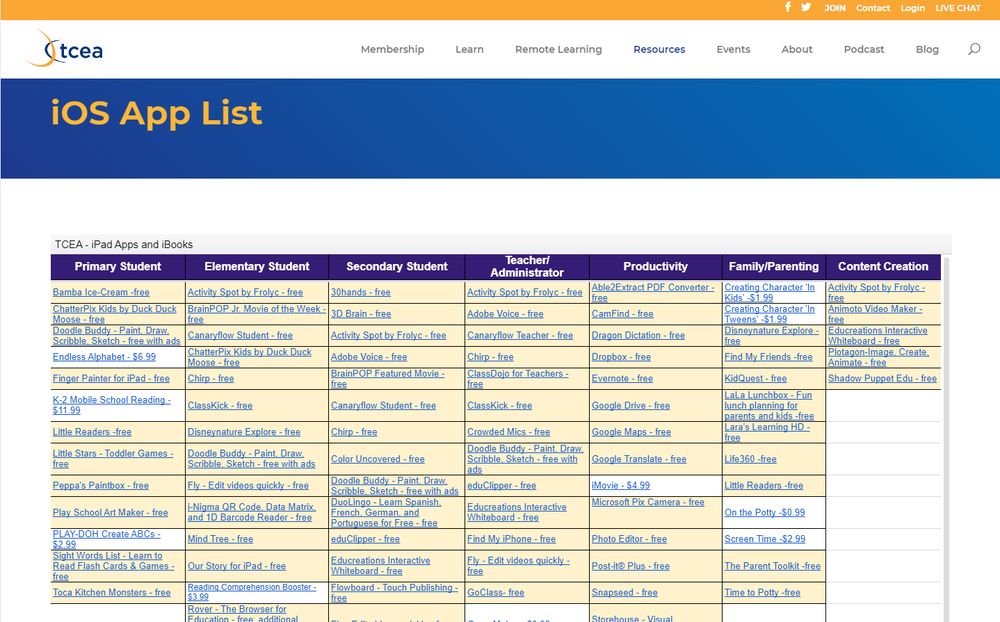 | 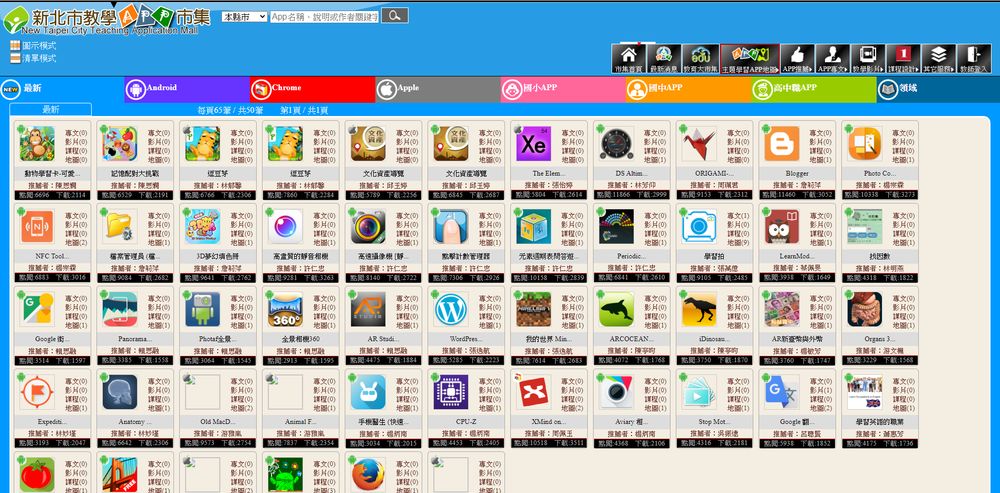 |
 讓iPad裝下一座座圖書館!
讓iPad裝下一座座圖書館!
作者:塾長 日期:2020-06-15 21:12
若我想把自己塞進機器人,無非希望機器人能扮演我的分身。相對的,iPad不僅可以塞進一本本的書,那也可能是一座座的圖書館嗎?這是我想深入探討與思考的境界。
印像中第一次看到iPad在圖書館裡,是前年GHF噗浪夥伴美西參訪活動中,在「Moreau Catholic High School」圖書館裡,牆上有的iPad被借出,而電子書的介紹,也多利用iPad載具是相對方便而且受到使用者喜歡的。

最近買了「iPads in the Library: Using Tablet Technology to Enhance Programs for All Ages」,雖出版年份早了一些(2013),仍經典好讀。本篇先整理引言提到IPad在圖書館裡具備的6個相對優勢,以及第一章提出11個最佳使用實務 。

有六個iPad在公共和學校圖書館中相對優勢:
1、靈活性(Flexibility)。iPad就只是平板電腦,有賴許多App的應用與數位內容供應。雖然其「嚴格標準化」的規定有著“邪惡帝國”的聲譽( ''evil empire'' reputation),但反而讓管理者無須費心遇到不相容的選用障礙。
2、易於使用(Ease of use)。雖然平板電腦少了許多使用鍵盤和滑鼠的機會,但讓使用者直覺地用手指觸摸和滑移、點擊和選單使用反而單純易上手。
3、iPad和其他平板電腦就是書籍(iPads and other tablets are books)。舉此展現在圖書館中的數位內容,也包含多媒體的整合運用。
4、相對可負擔成本(Relative affordability)。雖然iPad並不便宜,但與圖書管理相關設備來比較,可帶來的傳輸效益仍可觀許多。無論是使用者查詢、電子書閱覽,且耐用性有一定時效,仍是不錯的選擇。
5、 iOS與硬體整合(iOS and hardware integration)。如上所述,Apple對第三方軟硬體製造商的嚴格控制,意味著圖書館員可以確保iTunes商店中的任何應用程序都可以在任何iOS設備上運行。
6、受顧客歡迎且具有吸引力(Popularity and attractiveness to patrons)。其上述2的親和展現,常效營運也便易管理。
接著在第一章介紹11點設備管理最佳實踐(Device Management Best Practices):
1.使用iTunes管理設備。
2.使用一個iTunes帳戶來管理您的iPad。
3.如果要購買應用程序,請購買iTunes禮品卡,而不要將個人信用卡綁定到該帳戶。
4.熟悉設置應用程序。
5.為您的iPad創建編號的命名規則
6.確保您的iPad正在運行最新版本的iOS。
7.存儲登錄憑據的Wi-Fi信號名稱或密碼,以便iPad自動連接。
8.使用安全性設置以禁用應用程序商店,以及禁用在程序執行期間刪除或下載應用程序的功能:設置→常規→關於→限制
9.避免在以下應用程序上放置您自己的個人帳戶:郵件,Facebook,Twitter等。
10.按住兩個按鈕拍攝屏幕快照應用程序具有保存您正在處理的項目或捕獲屏幕截圖的功能。
11.使用Dropbox和/或電子郵件帳戶。
上述有些與現在的iPad管理方式已不同,利用新北前瞻計畫的配套,「MDM」設備管理、「課堂」教學經營,就解決了一大半問題。目前我考量但未有實務解方的還有:
1.學校付費買App的必要與做法?
2.如何以公用設備進行個人平台帳密登入,且能確保機敏資料安全?
3.在新北市各校普發的iPad(為主)數量,仍無法滿足隨時師生想用即有的狀況。不過,若先從圖書館應用、各班閱讀時間開始,不僅推動數位閱讀,也能普及各班使用平板的機會。當然,大家搶著借用是好事,但若無人借用,放在圖書館也是個好的選項呢!
還會將「iPads in the Library: Using Tablet Technology to Enhance Programs for All Ages」閱讀心得繼續整理。
 109會考數學重組
109會考數學重組
作者:塾長 日期:2020-06-14 20:49
明天起,應該就是六年級最後一節資訊課了,除了連通教育部、微軟與Google帳號之外,回顧大家COSPACES的「畢業典禮」作品,我還要分享國中會考整理。
我總說:「大家放心,老師在唸博士班,發現9乘以9還是81,三角形內角和依然是180度。所以,別太早害怕與放棄數學。」
以下是我將109會考數學再組合:以數、式、應用,數線與座標 、幾何等主題重組,之前畫的手稿,也會在暑假後繼續整理。

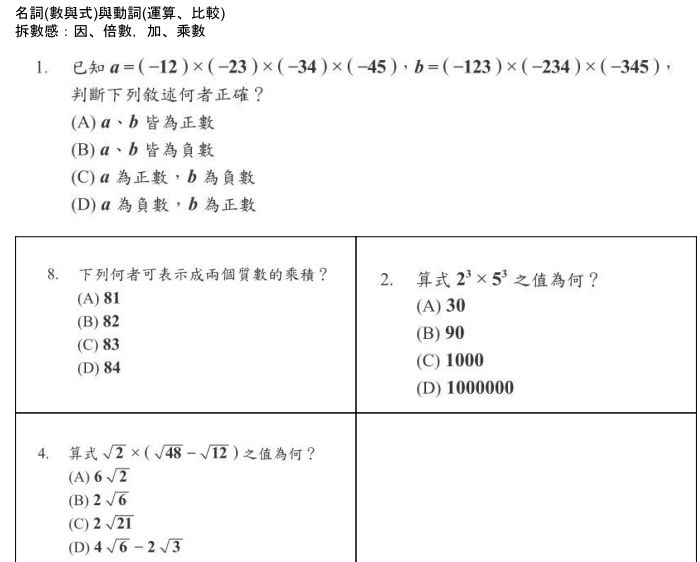 | 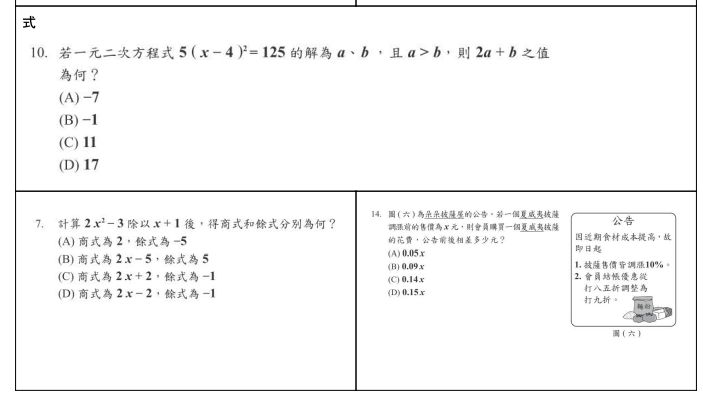 |
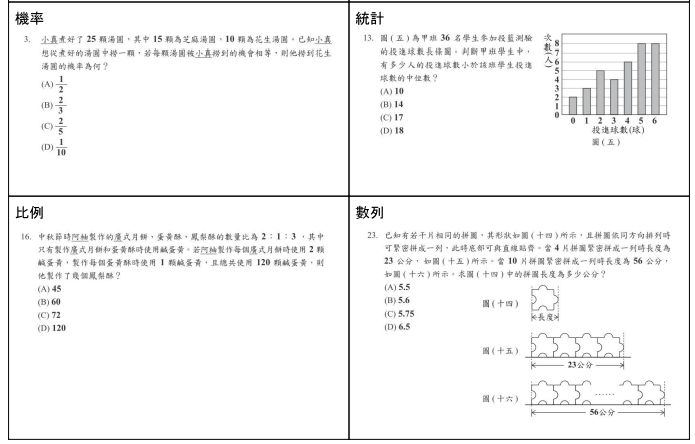 | 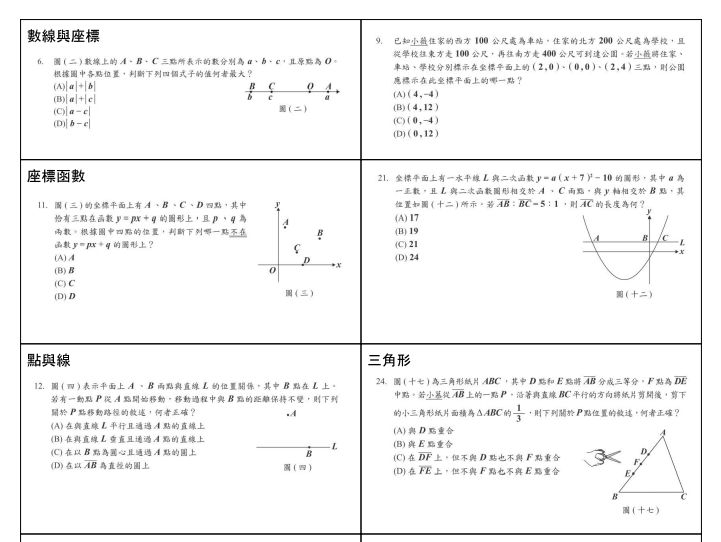 |
當然,一定還要介紹「昌爸工作坊」的數學軟體工具,像這次會考非選第二題的「三角形預警標誌牌反光區的面積」,就有Geogebra動畫檔可以讓孩子們動手檢視與思考喔!

 用iPad玩AR起手式!
用iPad玩AR起手式!
作者:塾長 日期:2020-06-13 19:55
繼「讓我們QR再一起! 」、「 校本規劃AR、VR探索學習實務」,我也用Coggle心智圖描繪「玩虛實,真行動」~AR、VR與全球學習工具。這次針對iPad,我再整理一些AR Apps。
在教學情境與學習媒體上,QRCode具備明確提示,你也知道要使用QRCode Reader來讀取,進行實虛整合聯繫。
相對地,AR(擴增實境)雖能將眼前環境擴增出疊加的資訊與互動,且能進行精準定位呈現,但仍須要讓使用者「知道哪裡可能擴增?」,需要拍什麼才會觸發AR呢?據此,一方面可以直接告知提醒,二來也可以利用探索、解謎方式以獲取AR觸發線索,可結合桌遊或密室逃脫,增添學習互動與樂趣。當然,能善用QRCode與AR組合成主題學習更好!
QRCode符號外型都像似,只需一個QRCode Reader App。而AR,則必須配合各開發者或工具平台,「每一種AR,各自App!」是使用上小有挑戰之處。
以下我整理自己常用的分享(連結即為在大學塾介紹過),加上幾個AR App只有在iOS上才有來簡單介紹:
附上現有圖紙,也可以自己所定物件疊夾、塗色表現:
※AR Flshcards新玩法!
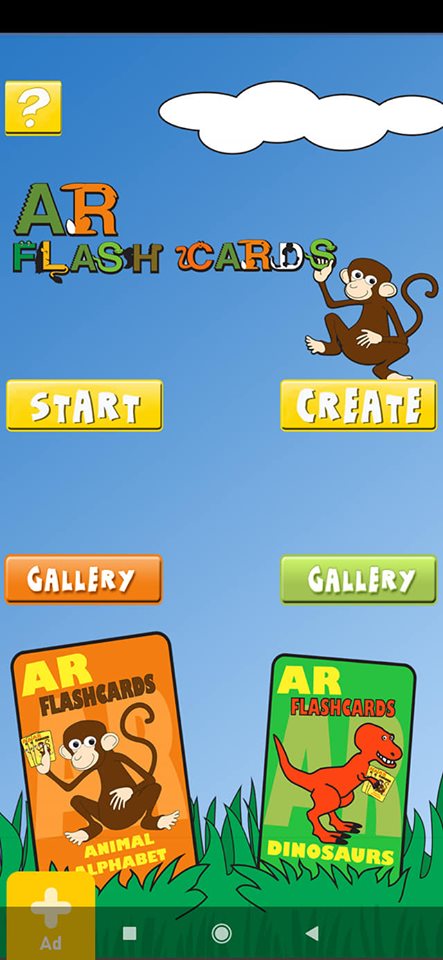 |  |
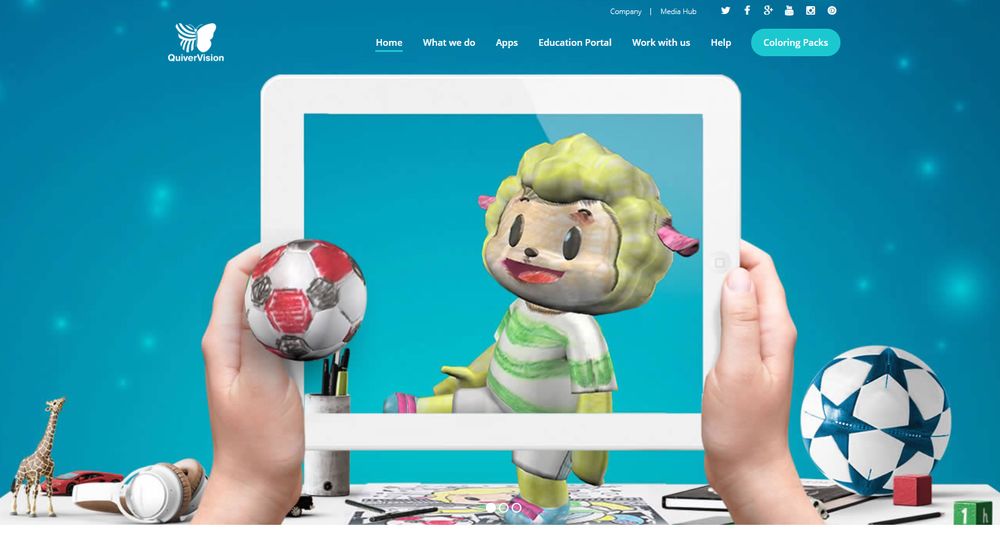 |  |
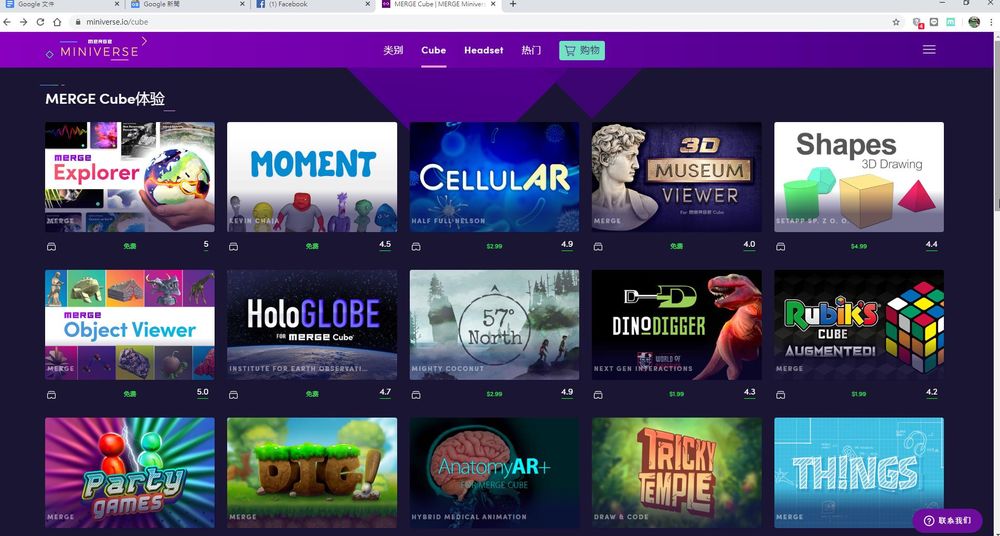 | 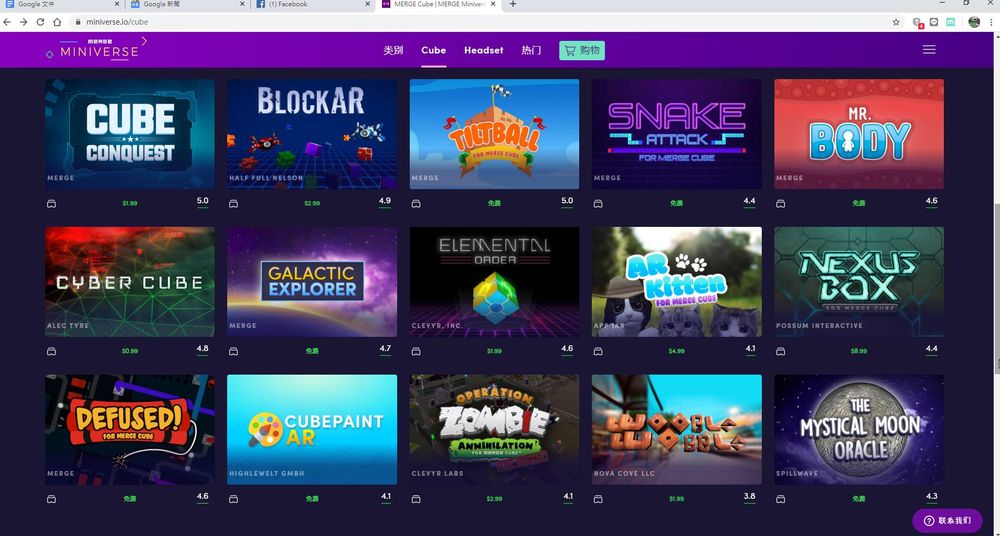 |
可自製AR作品,增添多種互動:
※RAVVAR實作講義分享 、昆蟲3D模型秀
 | 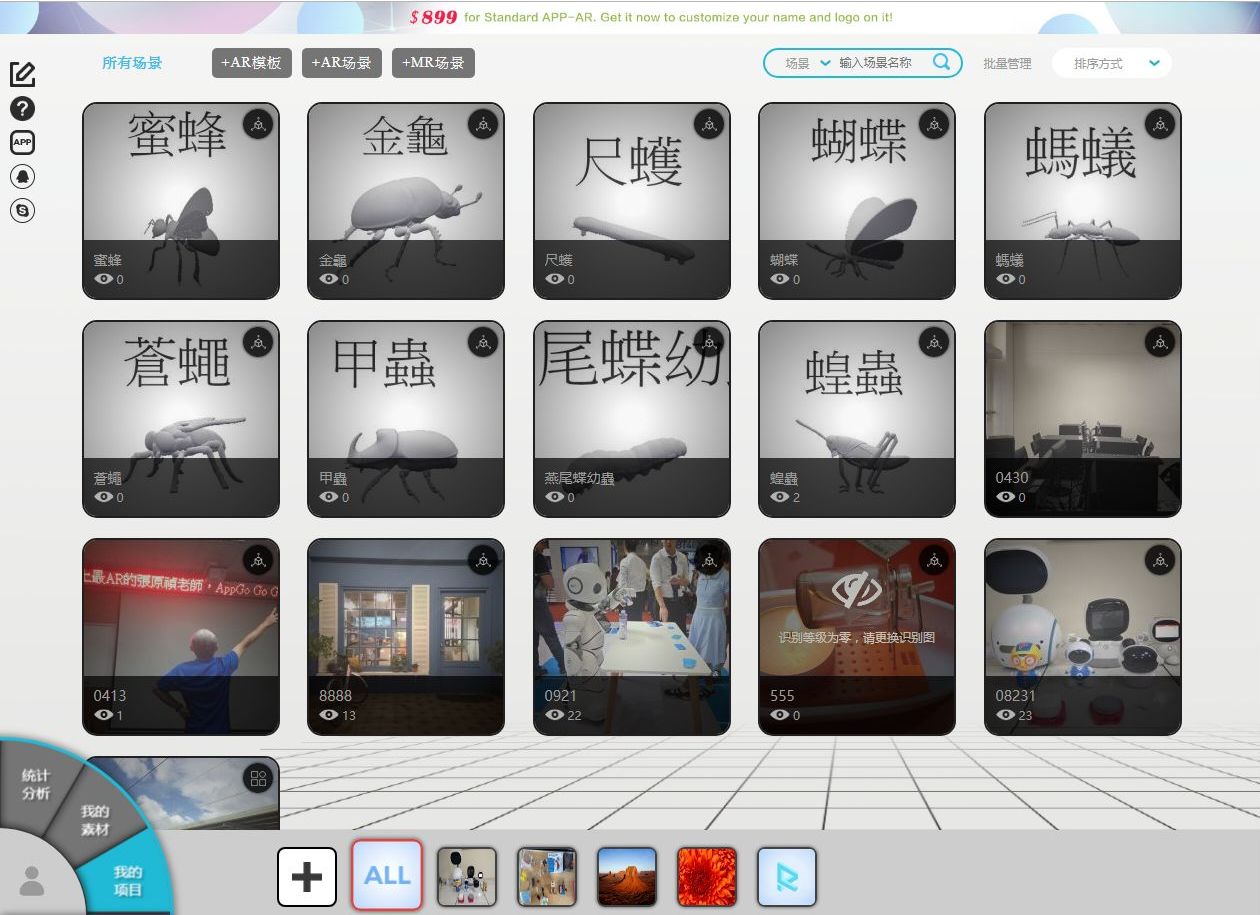 |
※COSPACES 則是AR、VR都能玩(MergeCube應用)
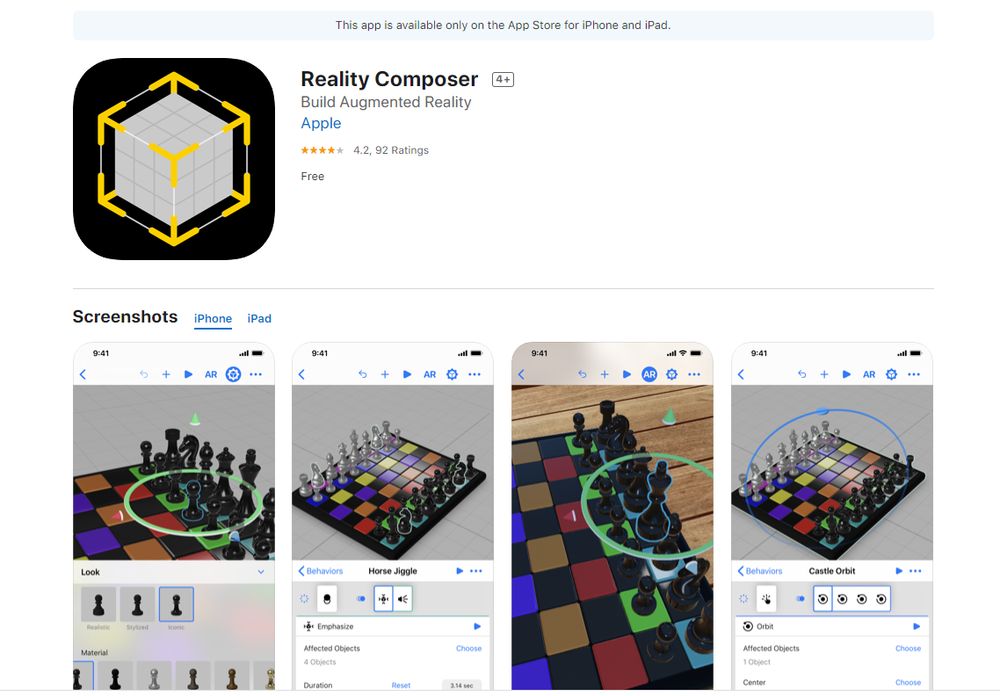 | 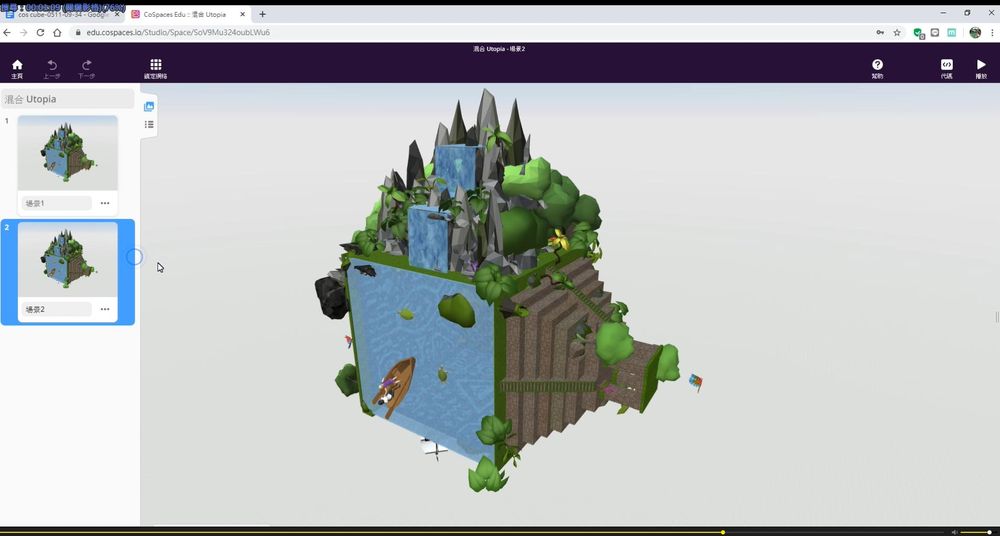 |
無需任何觸發物,只要找的平面就可以讓AR的3D文字或物件與現場結合呈現:
※AR Text - Video & Photo editor
※AR CAM 4D+(影片),官網 還有有多個App產品
※JigSpace 、平面與構圖巧思
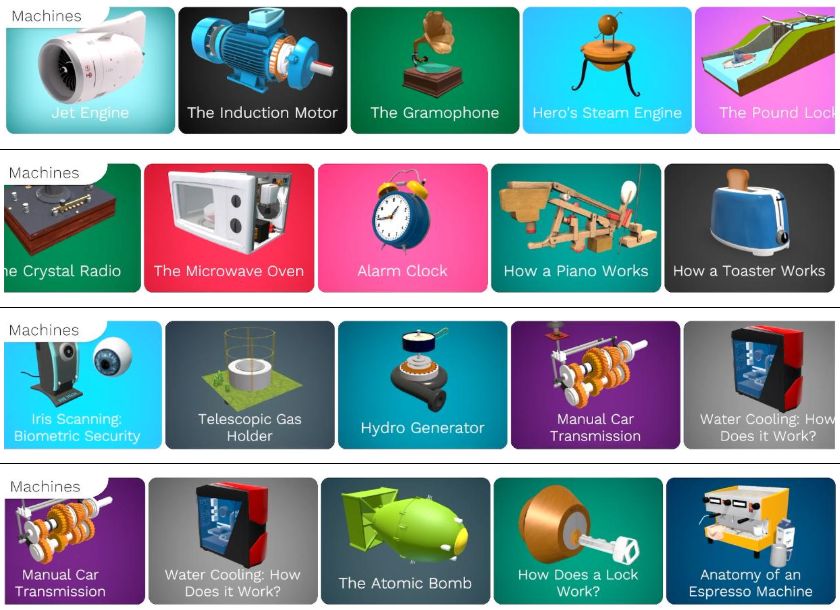 | 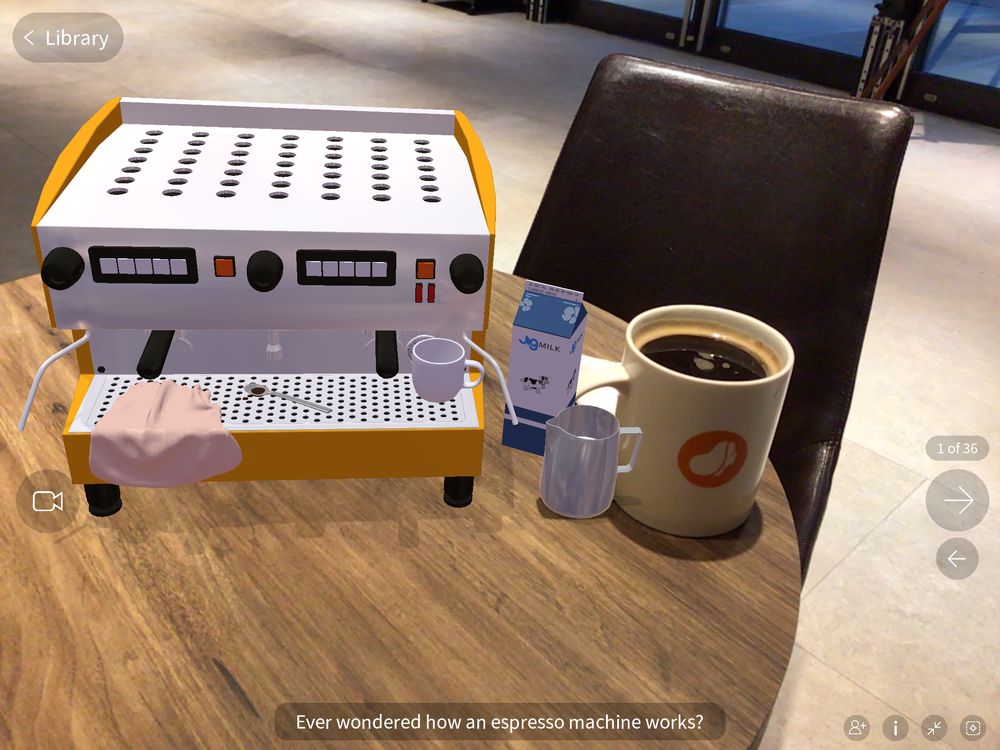 |
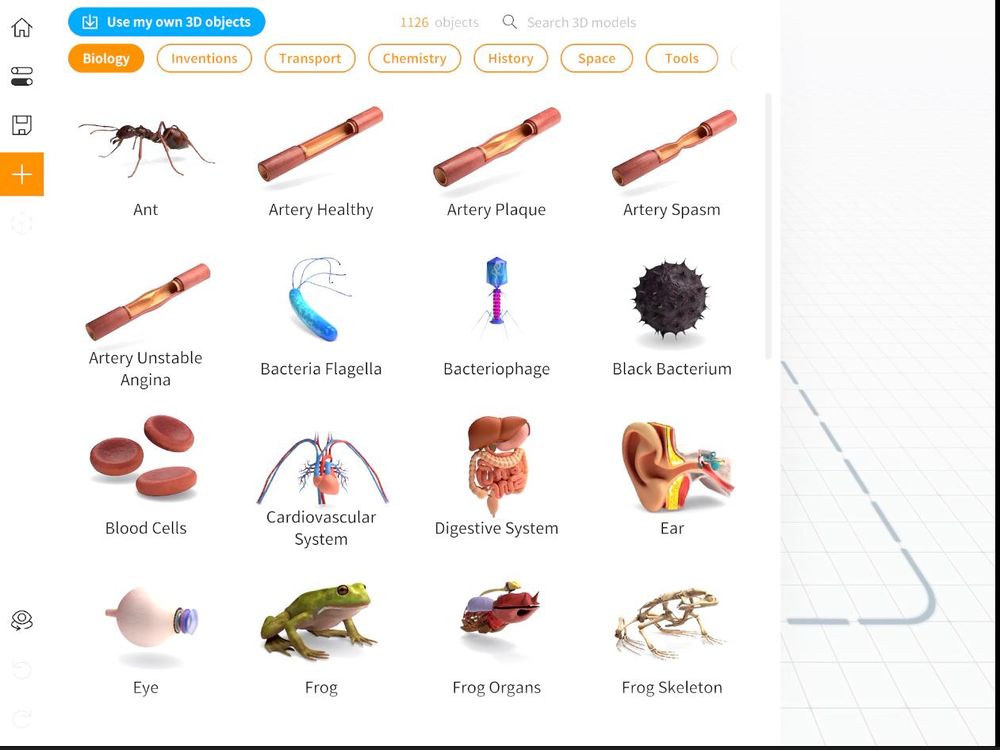 | 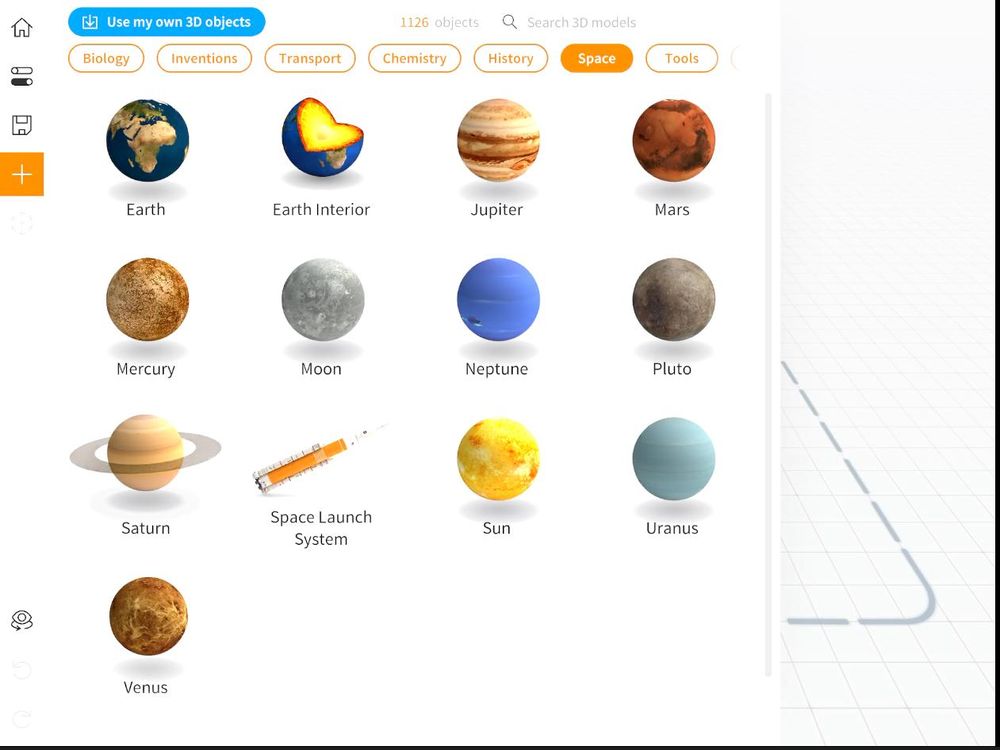 |
 明志國小智慧學習框架:「EMJES」
明志國小智慧學習框架:「EMJES」
作者:塾長 日期:2020-06-12 18:27
今天到明志國小參加「智慧學習跨領域課程教學分享及體驗活動」,不僅有機會享受多年老友敘舊言歡的美好時光,更是感動豐收明志團隊展現的教學創新樣貌。半天流程設計緊湊,包含介紹學校推行模式與成果,接著說課、觀課與議課,都能流暢推進。
這次看到完整的「明志模式」框架:EMJES。
※Engage:參與情境
※Mission:任務探索
※Join Engineer:合作建造
※Evaluate:評量方式
※Share:分享發表
從單一學科到跨學科,涵蓋社會、自然、社區與資訊、語文學習活動,課程緊扣這樣的框架發展,不僅讓有心的老師可以深耕實踐,也讓新參與的老師能有所依循。
 |  |  |
也讓我回想起幾年前明志團隊在嘉義市獲得行動學習典範學校殊榮的報告前演練,所有老師們閃爍眼中的熱情眼神,經歷幾年後更感動於團隊落實於校內的深耕擴散。歷經上午這樣的學習洗禮後,我發現自己原本想整理幾本Mobile Learning裡,探討學區、學校導入行動學習的策略規劃與注意提醒,以及老師們的專業成長規劃建議。現在想請大家「以終為始」:讓我們利用這樣的「EMJES」來想像每個學校自己,如何開始導入智慧學習、平板教學應用,可能成為明志國小現在呈現的樣子呢?
畢竟,每個校學的多元樣貌與親師生互動都是各自獨一無二的,找到好的切入點,發展從單科領域到跨域協同的教學活動設計,讓孩子可以在校本情境中享受探究學習、展現所能,並能與大家協作、分享。
換言之,這不僅只是智慧學習的教學模式而已,更是校本行政、老師與學生,甚至家長與社區人士,都參與在這樣一個大情境下(E),人人有任務(M)、可以協作互助(J),更在彼此共同推進中展現成果(E)、分享再出發(S)!
 | 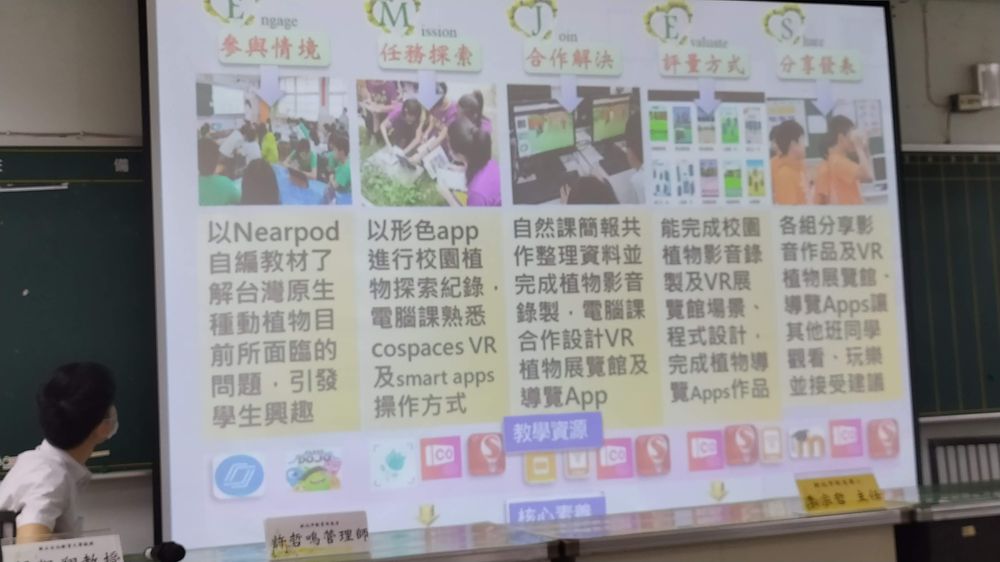 |  |
今天在明志所呈現的創新教學、智慧學習展現,真是個好的開始,感恩。我也手忙小亂心腦忙,筆記寫了好多頁、還拍照觀課寫小抄,趁假日再來好好整理。

